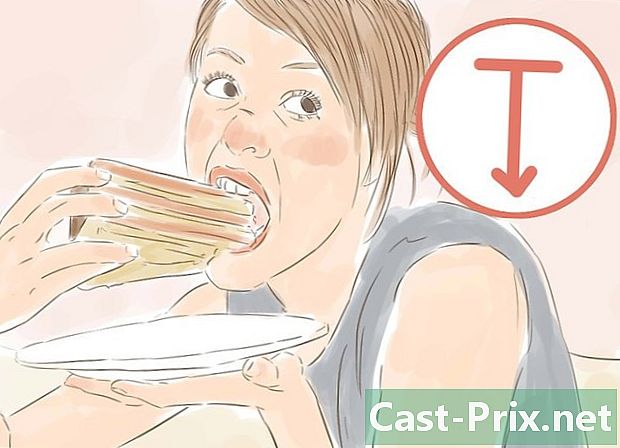Ako nájsť maximálnu kapacitu RAM počítača
Autor:
Roger Morrison
Dátum Stvorenia:
21 September 2021
Dátum Aktualizácie:
11 Smieť 2024
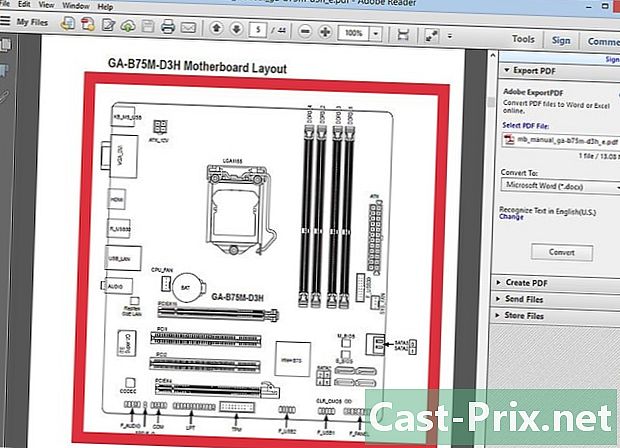
Obsah
V tomto článku: Skontrolujte operačný systémKontrola základnej doskyReferencie
RAM (Memory Random Access Memory) je pamäť používaná počítačom na zaznamenávanie údajov o používaných programoch. Všeobecne platí, že čím vyššia je RAM, tým viac programov môžete spustiť súčasne. Kapacita pamäte RAM, ktorú môžete nainštalovať do počítača, však závisí od pevného disku a operačného systému počítača. Ak chcete určiť, koľko pamäte RAM môžete pridať do svojho počítača, musíte poznať kapacitu pevného disku a verziu operačného systému, ktorý používate.
stupňa
Časť 1 Skontrolujte operačný systém
-
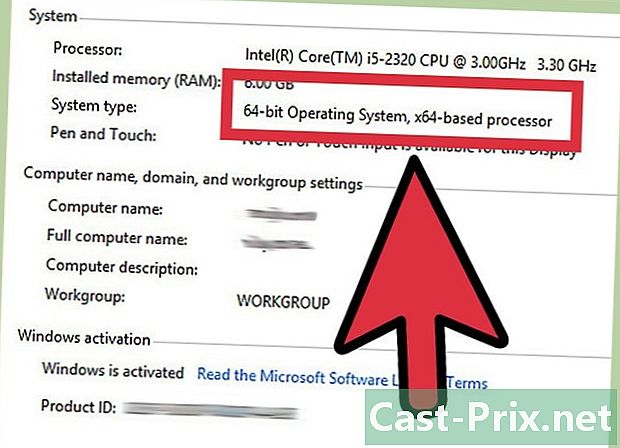
Zistite, či používate 32-bitový alebo 64-bitový systém Windows. Operačný systém Windows má maximálnu kapacitu pamäte RAM. Ak pamäť RAM nainštalovaná v počítači prekročí túto maximálnu kapacitu, prebytočná pamäť sa nevyužije. Limit pamäte RAM sa líši v závislosti od toho, či používate 32-bitový alebo 64-bitový systém Windows.- Ak chcete zistiť, ako zistiť, či je váš systém Windows 32-bitový alebo 64-bitový, prečítajte si článok o tom, ako skontrolovať, či je systém 32-bitový alebo 64-bitový. Prístupom zvyčajne zistíte, či je váš systém Windows 32-bitový alebo 64-bitový Vlastnosti systému (⊞ Win+prestávka)
- 32-bitový systém Windows podporuje až 4 GB pamäte RAM.
- 64-bitový systém Windows môže podporovať až 128 GB pamäte RAM.
-
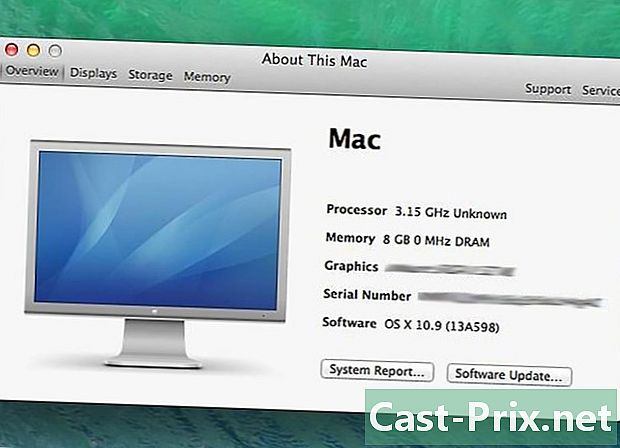
Skontrolujte model vášho počítača Mac. Veľkosť pamäte RAM, ktorú váš počítač Mac podporuje, závisí od modelu počítača Mac. Existujú rôzne kapacity pamäte pre rôzne počítače Mac. Prečítajte si dokumentáciu k zariadeniu Mac a zistite presnú podporovanú kapacitu. Niekoľko príkladov populárnych modelov Mac:- iMac (27 palcov, koniec roka 2013) - 32 Gb
- iMac (2009, koniec roka 2012) - 16 Gb
- iMac (2006-2009) - 4 Gb
-
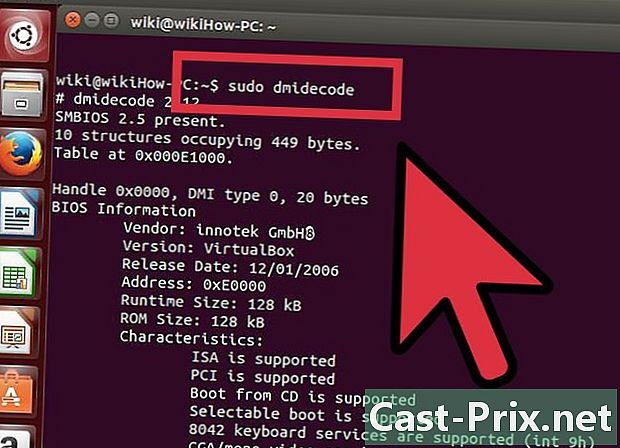
Zistite kapacitu pamäte, ktorú podporuje váš systém Linux. 32-bitový systém Linux bude podporovať iba 4 GB pamäte, ale ak je povolené jadro PAE (čo je prípad väčšiny Linuxových distribúcií), môže podporovať až 64 GB pamäte RAM. Teoreticky môže 64-bitový systém Linux podporovať až 17 miliárd Gb RAM, väčšina je však obmedzená na 1 Tb (Intel) alebo 256 Tb (AMD64).- Presnú kapacitu, ktorú váš systém podporuje, zistíte stlačením tlačidla Terminál ctrl+alt+T, typ sudo dmidecode -t 16, Zobrazí sa výzva na zadanie hesla správcu. Vyhľadajte záznam Maximálna kapacita (maximálna kapacita).
Časť 2 Skontrolujte základnú dosku
-

Identifikujte základnú dosku. Aj keď váš operačný systém podporuje veľké množstvo pamäte RAM, stále ste obmedzení kapacitou, ktorú môže vaša základná doska podporovať. Ak nemáte prístup k informáciám o svojej základnej doske, budete musieť identifikovať základnú dosku a vyhľadať jej funkcie online.- Pravdepodobne budete musieť otvoriť počítač, aby ste mohli identifikovať číslo modelu základnej dosky.
-
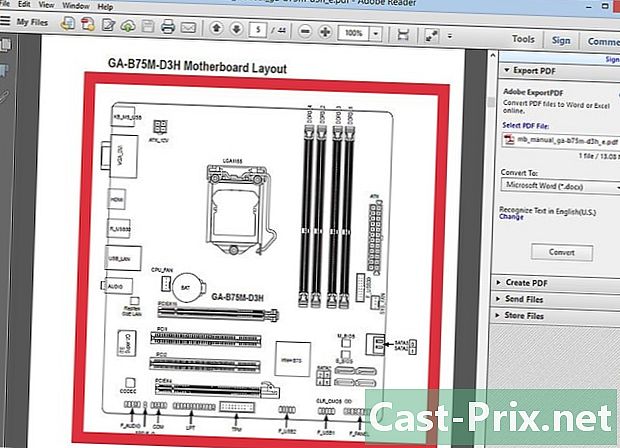
Prečítajte si dokumentáciu základnej dosky. Na začiatku dokumentácie k základnej doske nájdete graf alebo stránku so špecifikáciami. Nájdite maximálne množstvo pamäte RAM alebo systémovej pamäte, ktorú je možné nainštalovať. Na základnej doske sa tiež zobrazí počet slotov.- Pamäť RAM musí byť nainštalovaná v pároch. Ak vaša základná doska podporuje 16 GB RAM a má 4 svahy, môžete nainštalovať 4 4 GB každý alebo 2 8 GB každý, aby ste dosiahli maximum.
-
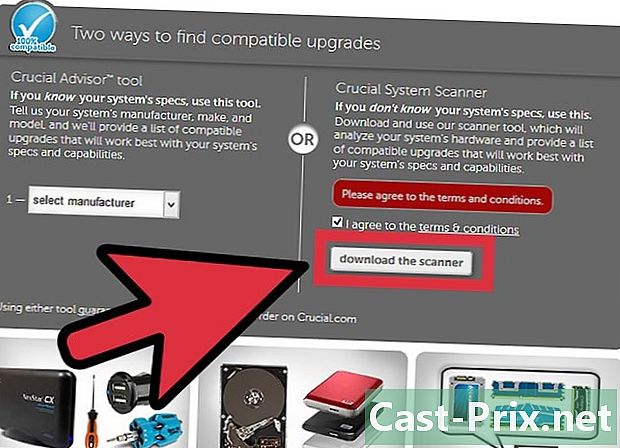
Použite online program. Ak si neželáte otvoriť počítač alebo prečítať dokumentáciu k základnej doske, môžete použiť online programy, ktoré môžu prehľadávať váš systém a určovať kapacitu pamäte RAM, ktorú môžete nainštalovať, ako aj typ a rýchlosť pamäte RAM. podporované.- Tieto programy nájdete na väčšine výrobcov alebo na webových stránkach predajcov pamäte, ako sú Crucial alebo MrMemory.
-
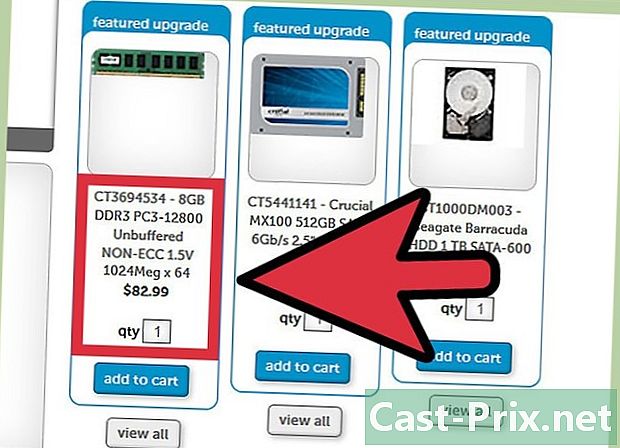
Aktualizujte svoju RAM. Po určení množstva pamäte RAM, ktorú váš systém podporuje, môžete nainštalovať novú pamäť RAM. Pri pridávaní novej pamäte RAM sa uistite, že hodinová frekvencia zodpovedá pôvodnej pamäti RAM. Prečítajte si článok o inštalácii pamäte RAM, kde nájdete ďalšie podrobnosti o inštalácii novej pamäte RAM.